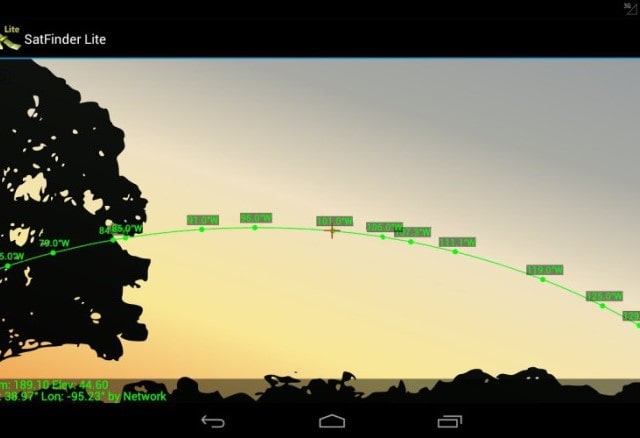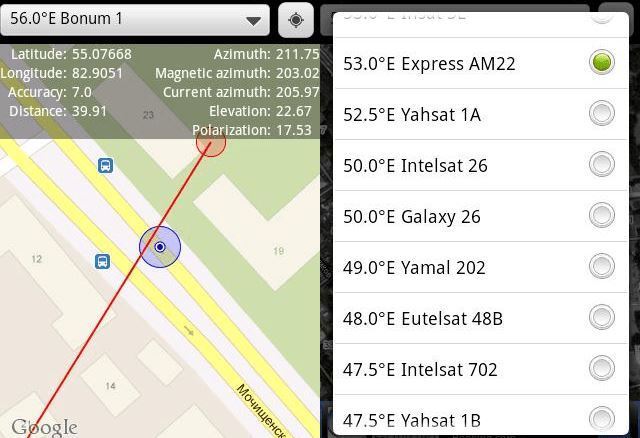Как определить, где находится спутник Триклор, МТС, НТВ и проверить отсутствие препятствий для установки антенны.
Определение направления по карте
Сначала находим направление на спутник на карте. Для этого лучше всего подходит сервис MapSat (mapsat.ru).
- Укажите название спутника.
Выберите в списке “Выбор спутника” название (координаты) интересующего Вас спутника, либо укажите название оператора спутникового телевидения (например МТС, Триколор ТВ, НТВ+)
- Найдите на карте адрес установки антенны.
Для поиска координат установки спутниковой антенны на карте введите адрес объекта в поле “Адрес или объект”(находится в верхней левой части карты). В случае, если система найдет несколько адресов подходящих под параметры поиска, Вам будет предложено выбрать один из них. При выборе требуемого адреса карта автоматически настроится на интересующий Вас объект.Альтернативный метод поиска текущего адреса – использование кнопки “Определить местоположение”. Метод особенно эффективен если Вы находитесь рядом с местом где будет производиться настройка спутниковой антенны, а для доступа к карте используется устройство оснащенное GPS (например смартфон или планшет). В этом случае центр карты будет перемещен в точку с координатами полученными с GPS устройства.
- Укажите точное место монтажа спутниковой антенны
На спутниковой карте необходимо как можно точнее задать координаты места установки антенны. Для этого увеличивается масштаб карты, “Тип карты” переключается в режим отображения спутниковых снимков Google Map или Yandex Map (в зависимости от того какая карта более детализирована для вашего региона). Левой кнопкой мыши отмечается точка монтажа спутниковой тарелки. В указанном месте появится маркер с линией направленной в сторону спутника. Расположение маркера можно изменять, перетаскивая его по карте.Убедитесь что приему спутникового сигнала ничего не мешает – линия направления на спутник не пересекает крупные деревья, высокие здания и т.п.. Если линия пересекает крупный объект, необходимо удостовериться в том, что он не будет мешать приему сигнала. Для этого можно воспользоваться кнопкой “Расчет препятствий”. Перетащите маркер, символизирующий препятствие, на исследуемый объект. В графе “Высота преодолеваемого препятствия” будет рассчитана максимальная высота объекта, который не будет мешать приему. Если объект, расположенный на пути приема сигнала со спутника, возвышается над антенной больше данного значения, он может препятствовать приему. В таком случае придется увеличить высоту установки антенны, либо выбрать другое место.
Программы (приложения) для настройки спутникового ТВ
SatFinder – cамое популярное приложение. Есть версии для iOS и Android. К сожалению, популярность породила множество клонов этой программы с таким же или похожими названиями, но сильно уступающих по качеству. Программа бесплатная, с простым и понятным интерфейсом. Отлично определяет направление на спутник, при этом, в отличие от многих других приложений, есть возможность выбора конкретного спутника. Единственное, для использования SatFinder нужен смартфон с хорошим экраном, в обратном случае на нем будут плохо видны спутники.
Как пользоваться
Скачайте SatFinder. Запустите приложения и, держа смартфон вертикально, подождите, пока программа определит ваше местонахождение. На вашем смартфоне должна работать функция GPS.
Далее выберите спутник (МТС – ABS-2A, Триколор, НТВ+ – Eutelsat 36B/36C (Express-AMU1)) в меню приложения, и оно поможет вам направить антенну точно по координатам выбранного спутника. Желтые стрелки будут указывать направление, в котором следует перемещать смартфон, пока он не станет направлен точно на спутник, после чего цвет стрелок изменится на зеленый, и вы услышите звуковой сигнал. Далее необходимо будет повернуть антенну в нужном направлении.
На видео демонстрируется работа приложения SatFinder
Содержание
- Спутниковые карты Яндекс на компьютере
- Как включить
- Как найти точку на карте
- Изменение масштаба, пробки, линейка
- Bing.Maps – спутниковая карта от Microsoft
- Карты со спутника от Яндекс на телефоне
- Как установить
- Google Карты — смотрим на свой дом со спутника в реальном времени
- Яндекс.Карты — позволит увидеть необходимый объект в России
Спутниковые карты Яндекс на компьютере
Вы можете использовать спутниковые карты Яндекса на компьютере. Для этого не нужно устанавливать дополнительные приложения, сервис доступен онлайн и работает через браузер. Для работы регистрироваться не нужно, при первом запуске на экране появится карта России, затем будет определено точное местоположение.
Как включить
Карту включить в компьютер несложно. Для работы вам понадобятся:
- интернет-соединение;
- любой предустановленный браузер.
Важный. Карта Яндекса предлагается в высоком качестве. Если у вас слабое интернет-соединение, загрузка земли может занять больше времени.
Запустить спутниковую карту просто, для этого:
- Перейдите на официальный сайт Яндекса по ссылке.
- Карта загрузится через 2-5 секунд.
- Если поиск местоположения не запускается автоматически, нажмите кнопку в виде курсора справа.
Индикатор положения обозначается кружком с надписью «I». Если браузер запрашивает разрешение на использование местоположения, подтвердите действие.
Как найти точку на карте
Вид со спутника позволяет детально изучить местность, найти нужную точку и проложить к ней путь. Для поиска вы можете использовать окно слева или самостоятельно пролистать карту и найти нужное место.
Как найти нужное место:
- Щелкните поле поиска слева и введите адрес / название компании.
- Сервис отобразит организации, расположенные в выбранном здании.
- Нажмите на увеличительное стекло, в открывшемся окне вы увидите оценку организации, часы работы и фотографии.
- Чтобы создать путь, нажмите кнопку «Путь». Точные координаты места и почтовый индекс указаны сразу под адресом.
- Выберите режим движения, пункт отправления будет определен автоматически.
- На карте отображаются различные маршруты с примерным расстоянием и временем прибытия.
Важный. Если начальная точка не определяется автоматически, введите адрес самостоятельно.
Вы можете выбрать точку и проложить маршрут до нее, не используя окно поиска. Для этого самостоятельно найдите нужный адрес на карте, кликните по зданию, нажмите кнопку «Маршрут».
Изменение масштаба, пробки, линейка
Спутниковая карта Яндекса оснащена дополнительными опциями, с помощью которых вы можете измерить расстояние, узнать о пробках и изменить масштаб. Все эти инструменты доступны в любое время.
Как пользоваться инструментами Яндекса:
- Чтобы изменить масштаб карты, используйте кнопки в правой части экрана. Вы можете увеличивать или уменьшать масштаб объекта другим способом: удерживая нажатой кнопку CTRL, вращайте колесико мыши вверх / вниз.
- Вы можете использовать линейку, чтобы измерить расстояние от одной точки до другой или получить приблизительную информацию о здании. Щелкните инструмент на верхней панели, отметьте две или более точек, результат отобразится в небольшом окне.
- Спутниковая гибридная карта Яндекса содержит подробную информацию об улицах, перекрестках, перекрестках, номерах домов. С помощью сервиса «Пробки» вы можете увидеть загруженность дорог. Для этого нажмите на значок светофора. Цифра указывает на общую загруженность дорог, зеленым — свободные участки, желтым — небольшие заторы, красным — пробки.
На верхней панели расположены встроенные опции: панорама, зеркала, отображение общественного транспорта, печать выбранной местности.
Важный. В некоторых городах обзорные виды и виды с пробок недоступны.
Как часто обновляются карты? Данные о городах и дорогах собираются постоянно, однако из-за длительной обработки карты могут содержать изображения со снегом летом и наоборот. Погодные условия и время года не влияют на достоверность данных; Яндекс внимательно следит за качеством обслуживания и оперативно исправляет ошибки.
Bing.Maps – спутниковая карта от Microsoft
Bing.Maps — это картографический веб-сервис от Microsoft, ранее известный как Windows Live Maps и MSN Virtual Earth. Его возможности включают просмотр спутниковой карты, просмотр улиц, трехмерный вид для 60 городов мира, оптимальную прокладку маршрута и другие функции, которые являются шаблонами для таких сервисов.
Чтобы посмотреть на свой дом с помощью Bing.Maps, перейдите в указанную службу, нажмите «Улица» справа и выберите «Гибридный просмотр». Затем введите нужный адрес в строку поиска и просмотрите открытое представление.
Карты со спутника от Яндекс на телефоне
Спутник Яндекс Карты также можно использовать в телефоне. В этом случае доступны два варианта: вы можете зайти на сайт Яндекса с помощью мобильного браузера или установить официальное приложение.
Как установить
Приложение Яндекс.Карты можно скачать на официальном сайте или в App Store / Play Store. Для просмотра спутниковых снимков вам нужно будет выбрать соответствующий режим.
Как установить Яндекс.Карты и перейти в спутниковый режим:
- Перейдите по ссылке в App Store или Play Store в зависимости от модели вашего телефона.
- Нажмите кнопку Установить.
- Запустите сервис, нажмите кнопку меню слева, в открывшемся окне выберите «Спутник».
- Карты откроются в спутниковом режиме, для просмотра пробок нажмите на светофор, масштабирование производится кнопками справа.
Яндекс.Карты в телефоне можно использовать как навигацию. Для этого нажмите на увеличительное стекло, введите желаемый адрес и нажмите кнопку «Путь».
Важный. Если вам нужен голосовой помощник для навигации, подробная информация о дорожных событиях, возможность автоматического затемнения экрана, скачайте Яндекс.Навигатор.
Google Карты — смотрим на свой дом со спутника в реальном времени
Самым известным картографическим ресурсом в мире, несомненно, является Google Maps. Помимо карт, представленных в виде схем и спутников, сервис также включает 360-градусный обзор улиц многих городов мира (Street View). Информация о дорожном движении и пробках (Google Traffic), планировщик маршрута от точки А до точки Б, трехмерное отображение множества географических точек, другие полезные функции.
Вы можете использовать два основных варианта просмотра своего дома:
- Нормальный вид на ваш дом сверху. Для этого перейдите в Google Maps и нажмите на изображение внизу рядом с надписью «Спутник» (будет использован спутниковый вид местности). Затем введите свой адрес (город, улица, дом) в строку поиска и нажмите Enter. Найдя свой дом, с помощью колесика мыши выберите желаемый уровень просмотра;
- Использование просмотра улиц. Если ваш дом расположен недалеко от дороги, вы можете увидеть его почти вблизи. Для этого вам нужно найти свой адрес на карте, как указано выше, затем нажать на кнопку с изображением мужчины в правом нижнем углу (режим просмотра улиц) и, удерживая левую кнопку мыши, перетащить ее человечек на улице возле вашего дома. Вы перейдете в режим просмотра улиц и с помощью мыши сможете увидеть все близлежащие достопримечательности, в том числе и ваш дом.
«Карты Google» позволяют просматривать некоторые географические точки в 3D.
Яндекс.Карты — позволит увидеть необходимый объект в России
Еще один картографический сервис, с помощью которого вы можете любоваться своим домом, — это Яндекс.Карты. Этот сервис является самым популярным в России, так как по уровню отображения территории России и скорости обновления данных по РФ превосходит все существующие аналоги, в том числе карты, признанные Google.
Как и сервис Google Maps, Яндекс.Карты могут похвастаться отображением как стандартных, так и спутниковых карт (помимо режима «Гибрид», предполагающего нанесение различных текстов и схематических знаков на спутниковую карту). Кроме того, доступен режим просмотра улиц (Яндекс.Панорамы), индикатор загруженности дорог (Яндекс.Пробки), а также система краудсорсинга «Народная карта», доступная для редактирования любому пользователю.
Чтобы просмотреть свой дом с помощью Яндекс.Карт, зайдите на ресурс, введите свой адрес в строку поиска вверху и нажмите Enter. Чтобы переключиться в режим просмотра улиц, нажмите кнопку бинокля в нижней части экрана (виды улиц и фотографии). Затем выберите одну из улиц, отмеченных синим цветом (в этот момент вы переключитесь в режим просмотра улиц и сможете насладиться колоритом этих мест).
Многие пользователи хотели бы насладиться спутниковыми фото родных мест, увидеть сверху свой дом, близлежащую речку или лес, словом всё то, что принято называть «малой Родиной». Инструментом для реализации этого желания могут стать спутниковые картографические сервисы, предоставляющие уникальную возможность просмотра в детализированном графическом режиме всех требуемых геолокаций. После моих попыток увидеть сейчас мой дом со спутника я нашёл действительно качественные сервисы и в статье поделюсь своими наработками.
Содержание
- Что нужно знать при поиске своего дома на онлайн карте
- Google Карты — смотрим на свой дом со спутника в реальном времени
- Яндекс.Карты — позволит увидеть необходимый объект в России
- Bing.Maps – спутниковая карта от Microsoft
- MapQuest – популярный американский картографический сервис
- Заключение
Что нужно знать при поиске своего дома на онлайн карте
В сети существует огромное разнообразие картографических сервисов, предоставляющих пользователю доступ к спутниковым картам высокого разрешения. При этом абсолютное большинство таких сервисов использует API от «Google Maps», и лишь несколько сервисов (в том числе отечественный «Яндекс.Карты») могут похвалиться собственными картографическими наработками, отличными от доминантных в данном сегменте карт от Гугл.
При этом работа с такими картами довольно шаблонна. Вы переходите на один из них, при необходимости включаете спутниковое отображение, а затем вводите в строку поиска свой адрес (населённый пункт, улицу, номер дома). После этого сервис находит требуемую локацию, а вы с помощью колёсика мышки можете увеличить или уменьшить имеющееся отображение. Если же сервис по каким-либо причинам не находит ваш дом, рекомендую ввести название города (посёлка, села) и улицу, а потом найти нужный дом самостоятельно с помощью мышки.
При этом некоторые сервисы позволяют не только увидеть свой дом сверху, но и погулять по улицам родного города, и вблизи насладиться видом нужных нам зданий.
Перейдём к списку сервисов, которые помогут нам увидеть свой дом со спутника.
Google Карты — смотрим на свой дом со спутника в реальном времени
Самый популярный мировой картографический ресурс – это, несомненно, «Google Maps» (Карты Гугл). Кроме карт, представленных в схематическом и спутниковом виде, в сервис также включена возможность 360° просмотра улиц многих городов мира (Street View). Информация об уличном траффике и пробках (Google Traffic), планировщик маршрута из точки А в точку Б, 3Д отображение многих географических точек, другие полезные возможности.
Для просмотра своего дома можно воспользоваться двумя основными возможностями:
- Стандартный просмотр вашего дома с высоты птичьего полёта. Для этого необходимо перейти в Гугл Мапс, и нажать внизу на картинку рядом с надписью «Спутник» (будет задействовано спутниковое отображение местности). Затем в строке поиска ввести ваш адрес (город, улицу, дом) и нажать ввод. После того, как ваш дом будет найден, с помощью колёсика мыши выберите удобный для вас уровень отображения;
- Использование функции «Просмотр улиц». Если ваш дом расположен рядом с дорогой, то вы сможете просмотреть его практически вблизи. Для этого необходимо найти ваш адрес на карте как указано выше, затем нажать на кнопку с изображением человечка внизу справа (режим просмотра улиц), и, зажав левую клавишу мыши, перетащить данного человечка на улицу рядом с вашим домом. Вы перейдёте в режим отображения улиц, и с помощью мышки сможете осмотреть все близлежащие достопримечательности, включая и ваш родной дом.
«Карты Гугл» дают возможность насладиться видом некоторых геоточек в 3Д
Яндекс.Карты — позволит увидеть необходимый объект в России
Другой картографический сервис, с помощью которого вы сможете насладиться видом своего дома – это «Яндекс.Карты». Этот сервис является наиболее популярным в России, так как уровень отображения им территории России и частота обновления данных по РФ превышает все существующие аналоги, включая и общепризнанные карты от Гугл.
Как и сервис «Гугл Мапс», «Яндекс.Карты» могут похвалиться как стандартным, так и спутниковым отображением карт (а также режимом «Гибрид», предполагающим нанесение различных текстовых и схематических разметок на спутниковой карте). Кроме того, для пользователей доступен режим отображения улиц («Яндекс.Панорамы»), индикатор дорожных заторов («Яндекс.Пробки»), а также краундсорсинговая система «Народная карта», доступная для редактирования любому пользователю.
Чтобы посмотреть свой дом с помощью «Яндекс.Карты» перейдите на ресурс, вбейте в строке поиска сверху свой адрес, и нажмите ввод. Для перехода в режим просмотра улиц кликните внизу экрана на кнопку с биноклем (панорамы улиц и фотографии). А затем выберите одну из улиц, отмеченную синим цветом (вы перейдёте в режим просмотра улицы в данной точке, и сможете насладиться колоритом данных мест).
Bing.Maps – спутниковая карта от Microsoft
«Bing.Maps» — это сетевой картографический сервис от Майкрософт, ранее известный под названиями «Windows Live Maps» и «MSN Virtual Earth». В его возможности входит спутниковое отображение карт, просмотр улиц, отображение в 3Д для 60 городов мира, прокладка оптимального маршрута и другие возможности, шаблонные для сервисов данного типа.
Чтобы понаблюдать за своим домом с помощью «Bing.Maps» перейдите на указанный сервис, нажмите на «Дорога» справа, и выберите «Гибридный вид». Затем введите в строку поиска нужный вам адрес, и просмотрите открывшейся вид.
MapQuest – популярный американский картографический сервис
«MapQuest» (в переводе «Карточный поиск») – это бесплатный американский картографический сервис, второй по популярности в США после «Google Maps». Ресурс может похвалиться высокой степенью детализации улиц многих стран мира, поможет проложить удобный маршрут, проинформирует об имеющемся траффике и многое другое.
Для работы с ним необходимо перейти на данный ресурс, нажать на кнопку с изображением земного шара справа (Satelite), что позволит переключиться в спутниковый режим отображения. После этого в строке поиске слева введите нужный вам адрес (желательно, латиницей), и наслаждайтесь отображением нужной локации с помощью сервиса «MapQuest».
Заключение
Наблюдать со спутника сейчас за своим домом можно с помощью сервисов, перечисленных мной в данном материале. Для территории России я бы рекомендовал сервис «Яндекс.Карты» — уровень его детализации и частота обновляемых данных инспирируют считать карты от Яндекса лучшим картографическим сервисом на территории РФ. В мировом же масштабе сервис «Карты Гугл» является неоспоримым лидером, потому будет оптимальным использовать инструментарий данного сервиса для отображения карт многих стран мира.
Наведение спутниковой «тарелки» на спутник – несложный, но требующий от человека как минимум базовых навыков в работе с антенным оборудованием, процесс.
В большинстве случаев рекомендуется доверить процедуру опытному специалисту, но если по какой-либо причине (режимный объект, отдаленное расположение и т.д.) воспользоваться его услугами не представляется возможным, то можно попробовать настроить антенну самостоятельно.
Содержание
- Как выставить угол места на спутниковой антенне и азимут на спутник
- Пример расчета направления на спутник с помощью калькулятора
- Выбор точки установки
- Монтаж антенного оборудования
- Настройка антенны
- «Поиск» спутника
Как выставить угол места на спутниковой антенне и азимут на спутник
Перед тем как приступить к непосредственному наведению на спутник, необходимо выяснить и записать значения обязательных параметров.
- Координаты места установки антенны. Узнать координаты можно одним из нескольких способов – с помощью GPS навигатора, с помощью приложений таких как GoogleMaps и подобных ему, по географической карте или иным доступным способом. При наличии смартфона и нахождении в зоне покрытия сотовой сети, определение координат не должно вызвать затруднений.
- Угол места и азимут на спутник. Наиболее ответственный момент во всем процессе настройки антенны. В случае если эти данные достоверно не известны изначально, то для их определения рекомендуется воспользоваться одним из интернет сервисов, например, бесплатным онлайн калькулятором «Satcalc».
Калькулятор азимута и угла места для самостоятельной настройки спутниковой антенны можно найти по ссылке https://www.satcalc.ru/angle.php?s=&s_min=&s_sec=&d=&d_min=&d_sec=&d_0=140e&n_0=140e
Пример расчета направления на спутник с помощью калькулятора
Рассмотрим процесс определения направления наведения антенны на примере спутника Express AM3 в городе Владивосток.
Определяем координаты точки установки антенны любым из доступных методов. Для города Владивосток координаты будут иметь следующие значения – широта: 43°06′20″, долгота: 131°52′24″ в.д.
Переходим на страницу онлайн калькулятора.
В открывшемся окне кликаем по ссылке «Расчет азимута и угла места».
Одним из преимуществ данного онлайн-калькулятора является функция автоматического определения координат по наименованию населенного пункта, по данным геопозиции смартфона или по IP адресу устройства (телефон, ноутбук, ПК) с которого был осуществлен доступ на сайт.
Вводим координаты.
В специальном окне выбираем спутник, на который будет осуществляться наведение, в нашем случае Express AM3.
Нажимаем на всплывающую кнопку «Рассчитать азимут и угол места».
Получаем искомые данные.
В поле информации присутствует еще один параметр – «Поворот конвертера», это важный параметр, подробнее о нем будет описано в разделе монтажа антенны.
Выбор точки установки
При установке антенны следует ориентироваться на три основных фактора.
- Максимально открытое место в направлении на спутник, в идеале прямая видимость, не перекрытая зданиями, деревьями, возвышенностями ландшафта.
Правильный выбор места для установки спутниковой антенны – первая задача - Надежность крепления антенны. Как правило зеркало спутниковой антенны вследствие конструктивных особенностей имеет повышенную парусность и при ненадежном креплении будет колебаться от ветра.
- По возможности меньшее расстояние от антенны до спутникового ресивера. Дело в том, что любой кабель вносит свой коэффициент затухания – то есть понижает уровень полезного сигнала. В связи с этим даже при использовании качественного кабеля не рекомендуется отдалять антенну от ресивера более чем на 20-25 метров.
Выбранное место монтажа должно так же обеспечивать возможность поворота зеркала антенны на 10-14 градусов от оси азимута. Если в направлении на спутник в небольшом отдалении есть естественное (искусственное) препятствие, можно попробовать определить степень его возможного влияния на качество приема.
Для расчета необходимо примерно определить расстояние до объекта и его высоту (например, сравнивая с высотой рядом расположенных объектов высота которых известна), далее с помощью тригонометрического расчета или любого из интернет сервисов рассчитать угол поднятия на объект.
Если полученное значение не превышает значение угла места (возвышения), то беспокоиться не о чем, в противном случае необходимо выбрать другое место для установки антенны или использовать подпор для увеличения высоты.
Определение координат своего местоположения для установки спутниковой антенны – эти данные нужны, чтобы рассчитать азимут и угол места спутниковой антенны через калькулятор или специальный софт:
Монтаж антенного оборудования
Процесс монтажа антенны начинается с ее сборки. При сборке нужно ориентироваться на рекомендации производителя. Как правило в комплекте с антенной идет подробная инструкция по ее сборке с указанием основных параметров.
Правильно собранная антенна устанавливается на заранее смонтированное и укрепленное основание, при этом болтовые соединения отвечающие за поворот зеркала антенны в вертикальной и горизонтальной плоскостях до упора не затягиваются.
Особых слов заслуживает установка конвертера. Конвертер монтируется в фокус полностью собранной антенны и поворачивается на значение угла, полученного в программе Satcalc на этапе расчета азимута и угла места.
Значение в столбце «Поворот конвертера» указывает на то, что конвертер необходимо повернуть относительно вертикали на 46 градусов против часовой стрелки. Для удобства выставления угла, на фронтальной части конвертера нанесена разметка с указанием «Нулевого положения» и угловой шкалы.
Заключительным этапом монтажа антенны является подключение кабеля к выставленному по меткам конвертеру.
Настройка антенны
Спутниковые антенны делятся на «Прямофокусные» и «Офсетные». Отличить их можно как прочитав прилагаемую документацию, так и визуально – прямофокусные имеют круглую конфигурацию, зеркало офсетных антенн имеет форму эллипса (более вытянутое в направлении вертикальных осей).
У каждой из антенн есть свои особенности наведения – плоскость зеркала прямофокусной антенны при настройке направляется на спутник в соответствии с данными угла места.
У офсетной же антенны есть дополнительный параметр – «угол смещения», его значение можно найти в документации к антенне.
При настройке офсетной антенны требуемое положение плоскости зеркала вычисляют по формуле – ƛp = ƛm – ƛs. Где ƛp – требуемое положение зеркала офсетной антенны относительно горизонтали, ƛm – рассчитанный программным методом угол места, ƛs – угол смещения, указанный в паспорте антенны.
Бывает, что после расчета значение получается со знаком минус, это означает, что зеркало офсетной антенны должно быть наклонено вниз на величину полученного угла.
Азимут и угол места спутниковой антенны можно рассчитать и без калькулятора – через формулы:
«Поиск» спутника
Непосредственное наведение антенны на спутник можно условно разделить на два этапа. На первом этапе производится «грубая» настройка, на втором уже окончательная.
Под грубой настройкой понимается наведение антенны на спутник по азимуту и углу места. Для этого зеркало антенны поднимается на рассчитанную величину угла места (учитывая угол смещения самой антенны). На этом этапе пригодится угломер, приложенный к плоскости антенны.
Наведение по азимуту производится с помощью компаса. Есть еще метод наведения «по солнцу», он дает хорошие результаты, но на практике его мало кто использует в связи с ограниченностью применения (облачность, не всегда есть возможность рассчитать точное положение солнца в нужное время и т.д.).
Окончательная настройка производится методом включения в разрыв кабеля между конвертером и спутниковым ресивером специального измерителя – «SatFinder». Измерители могут быть простые стрелочные и более сложные цифровые. В любом случае свой функционал выполняют любые из них.
Для точной настройки необходимо ослабить болтовые соединения антенны и медленно вращать ее по азимуту стараясь не превышать скорость вращения в 1 градус за секунду. После захвата сигнала методам небольших поворотов (влево/вправо) нужно добиться максимального уровня сигнала и зафиксировать антенну.
В случае, если сигнал появился, но на повороты зеркала практически не реагирует или качество нестабильно, рекомендуется отклонить антенну на 1-2 градуса по вертикальной оси относительно угла места.
Наилучших результатов в минимальные сроки можно добиться, используя в качестве измерителя – анализатор спектра, но этот прибор достаточно дорог и его покупка ради одного – двух редких случаев настройки антенн нецелесообразна.
При крайней необходимости, настроить спутниковую антенну можно и вовсе без приборов. Для этого возле самой тарелки размещается спутниковый ресивер и телевизор (ноутбук с TV модулем), и получаемый сигнал отслеживается по шкале собственной программы настройки ресивера.
Максимально возможного качества при этом конечно не добиться, но для домашнего использования этот метод вполне подходит.
Если увлекаетесь инвестициями, то рекомендую отличную статью про подсчёт комиссий и расходов на брокерских счетах.
С каждым днем в Интернете появляются все новые сервисы, упрощающие нашу жизнь. Недавно наткнулся на один из таких и сам удивился, как же здорово жить в 21 веке! Итак, сервис, о котором я хочу вам рассказать, называется Dish Pointing Calculator with Google Maps (примерный перевод: “Калькулятор расчета точки антенны с Гугл Карты“). Этот сервис призван помочь определить направление на спутники.
Давайте рассмотрим интерфейс программы. Он прост и интуитивно понятен:
В строке поиска вверху вводим адрес (1). Тут же автоматически выводится список наиболее популярных для этого региона спутников (2):
В выпадающем меню чуть ниже, ищем интересующий нас спутник:
Все! Сервис покажет направление точное направление на данный спутник.
В самом нижнем блоке появится дополнительная информация:
- точные географические координаты Вашего месторасположения (мало ли, заблудитесь 🙂 )
- название спутника и точное расстояние до него
- данные для настройки антенны: угол возвышение и азимут.
Так что, теперь на замере можно сэкономить. Но это в том случае, если по направлению на спутник нет рядом стоящих деревьев и зданий. Если Вы не уверенны в возможности приема спутника (скажем, мешает угол соседнего дома), лучше пригласите замерщика.